电子书阅读器对于任何爱书人来说都是非常有用的工具。像Kindle这样的轻量级设备意味着您可以轻松携带整个系列,让您的珍贵平装书不受损坏,节省您口袋或包里的空间和重量。Kindle虽然广受欢迎,但过去它却不支持最流行的电子书类型:EPUB。

谢天谢地,现在情况不再如此,Kindle现在可以直接阅读EPUB文件,无需将其转换成其他类型的文件。这意味着在获取新标题时更加自由,因为从Project Gutenberg等网站获取免费电子书变得更加容易。虽然转换一直是一个相对简单的过程,但确实需要一些时间,现在不再需要这样做意味着有更多时间阅读,而不是花时间玩转换软件。
当然,这里有一些注意事项。首先,这些EPUB文件必须不含数字版权管理(DRM),因此从其他商店购买的受到保护的文件无法在Kindle上阅读。然而,有很多没有DRM保护的EPUB书籍可供选择。
虽然转换过程现在对大多数人来说已经是旧闻了,但也有可能一些较旧的Kindle不支持EPUB文件,因此我们保留了这些说明,以备您需要。
方法一:使用“发送到Kindle”阅读EPUB图书
亚马逊的“发送到Kindle”服务是迄今为止最简单的方法,可以将EPUB文件发送到您的Kindle电子书阅读器。在增加了EPUB支持的更新之后,此服务不再支持MOBI或AZW文件,因此您需要通过USB电缆发送这些文件。而“发送到Kindle”服务的大小限制只有50MB,所以如果你的EPUB文件大于这个大小,你仍然需要先将其转换为其他格式,再通过USB电缆传输。
第一步: 首先,你需要获得你的Kindle的电子邮件地址。每个Kindle都有专门的电子邮件地址。前往你的亚马逊账户上的“内容和设备”页面。

第二步: 选择“设备”子标题,然后选择要发送文件到的设备。请注意,您可能需要点击设备两次才能查看其信息。

第三步: 在您可以看到数据后,您会看到您的Kindle附有电子邮件地址。如果您愿意,也可以将其更改为更易于记忆的内容。
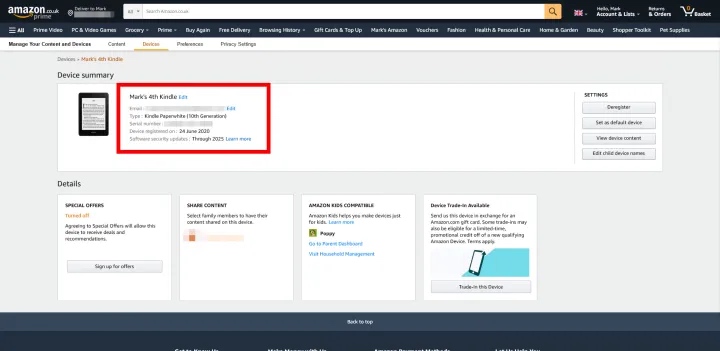
第四步: 打开您选择的电子邮件客户端,新建一封邮件,将Kindle的电子邮件地址粘贴进去,并将您的EPUB文件作为附件。
第五步: 如果Kindle成功连接到Wi-Fi或移动互联网,您应该在几分钟内收到文件。如果该过程成功,您还将通过电子邮件地址收到收据。
否可以将EPUB文件通过USB电缆发送到Kindle?很遗憾,您无法通过USB电缆发送EPUB文件。似乎此方法仍受到相同的限制,因此您需要将EPUB文件转换为其他格式,然后才能发送。
方法二:使用Calibre将EPUB文件转换为MOBI文件
Calibre是最受欢迎的电子书转换方式之一。Calibre是一种电子书整理程序,还允许用户将书籍转换为不同格式,但如果从多个不同来源收集书籍,它也可以作为目录来整理书籍。
这种方法仅适用于较旧的Kindle,这些Kindle没有收到允许它们读取EPUB文件的更新,或者文件太大而无法使用Send to Kindle发送。
步骤1: 下载Calibre。你可以免费在线下载Calibre。它适用于Windows、macOS、Linux和移动设备。
步骤2: 将EPUB书籍添加到库中。
要做到这一点,请将EPUB文件下载到您的计算机上。点击Calibre上标有“添加书籍”的按钮。
注意: 截图来自Calibre的MacOS版本,但是Calibre在Windows上的过程完全相同。

步骤3: 或者选择特定文件。
如果你想选择一个特定文件,点击从单一目录添加书籍。然后找到该文件并选择它。

步骤4: 在Calibre库中选择电子书,然后点击转换书籍。
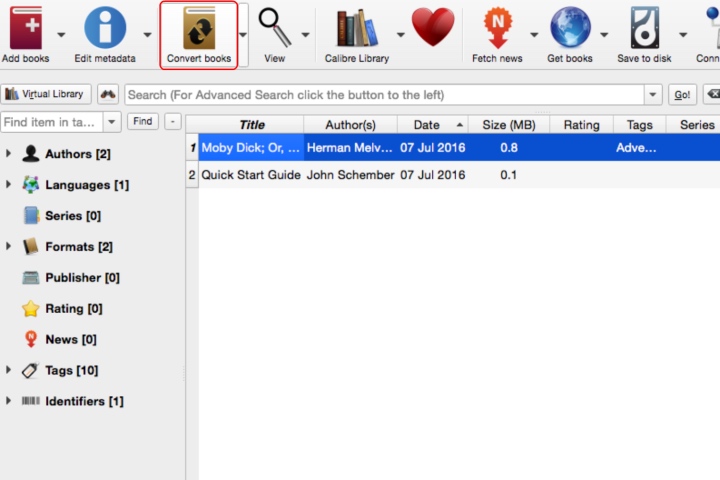
步骤5: 将输出格式设置为MOBI。
上一步将打开一个新窗口,为您提供许多调整元数据和格式化新文件的选项。对于我们的目的,唯一重要的是输出格式,您可以从右上角的下拉菜单中选择该格式。确保该字段设置为MOBI。
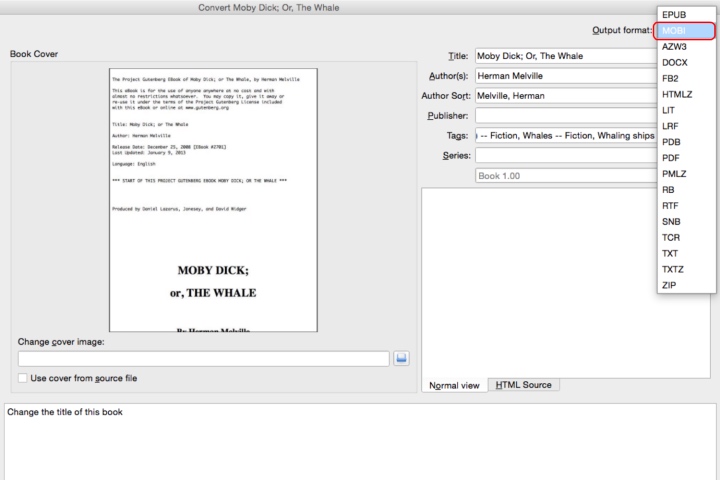
步骤6: 等待,转换过程可能需要一分钟。
步骤7: 转换完成后,右键单击库中的电子书,然后选择打开包含文件夹。MOBI文件应该在那里。

步骤8: 将您的Kindle插入计算机,复制并粘贴MOBI文件到您的Kindle。

方法三:使用Kindle Previewer 3将EPUB文件转换为MOBI文件
您还可以利用另一个可靠的程序将EPUB文件转换为MOBI,这个程序叫做Kindle Previewer。这个有用的应用程序可以让您在各种Kindle型号上预览电子书。Kindle Previewer将自动将EPUB文件转换为MOBI文件,为用户创建高质量、真实的预览。
和上面的Calibre方法一样,这种方法只适用于那些Kindle无法处理EPUB文件的用户,或者那些无法通过Send to Kindle发送的大文件。
步骤1: 下载Kindle Previewer 3。该程序由亚马逊自己提供,目前可作为免费下载适用于Windows和macOS。
步骤2: 在您的Windows或macOS设备上安装Kindle Previewer 3。
步骤3: 选择“打开书籍”。它位于主页面上。

步骤4: 等待,转换过程需要一段时间才能完成。
步骤5: 转换过程完成后会出现一个对话框。该框将为您提供一个链接,指向保存转换文件的文件夹位置。单击该链接以查看文件所在的位置。
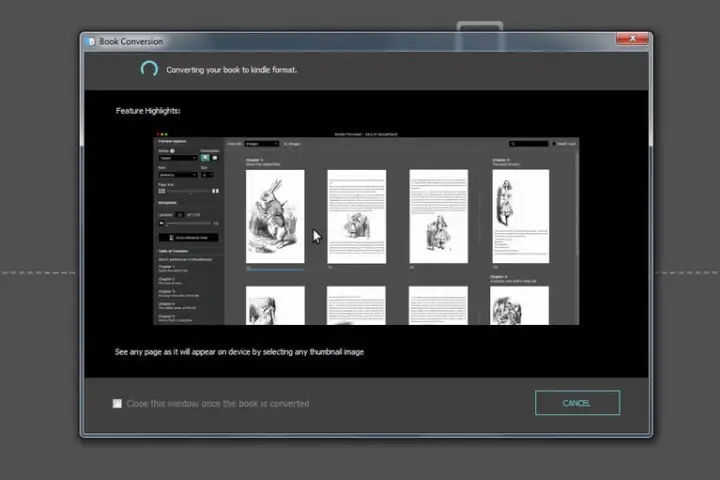
步骤6: 将您的MOBI文件传输到您的Kindle。要做到这一点,只需将您的Kindle设备插入您的计算机,复制并粘贴MOBI文件。您完成了。
以上就是在Kindle上阅读EPUB格式电子书的3种方法,希望对您有帮助。

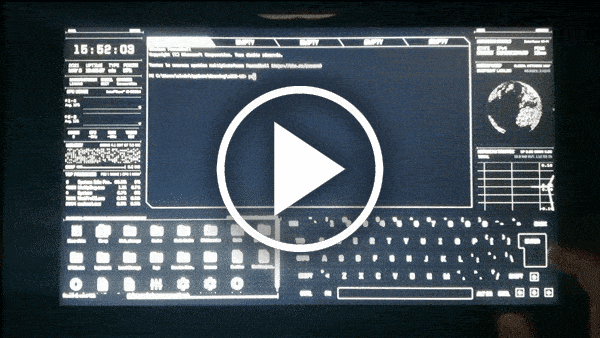
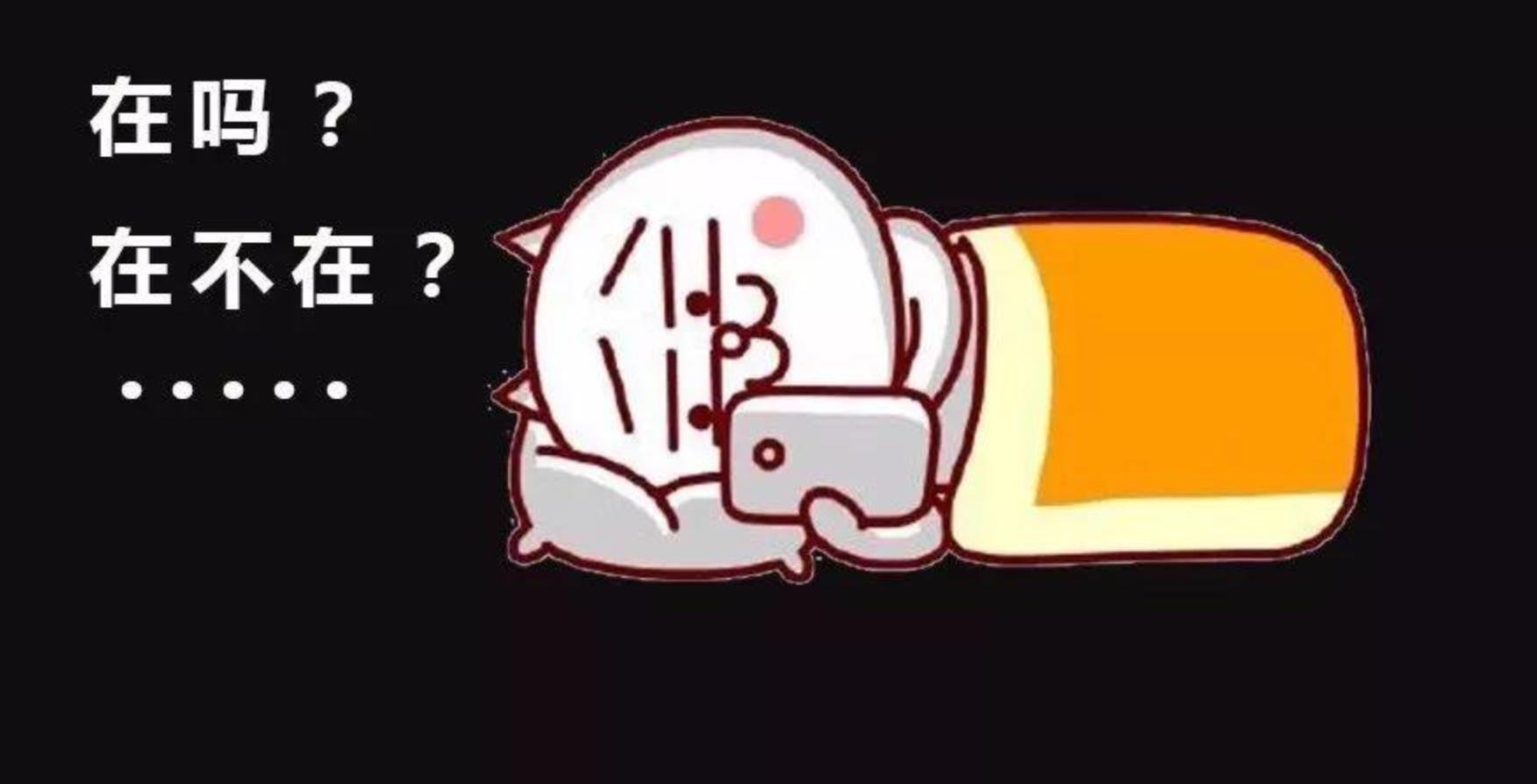
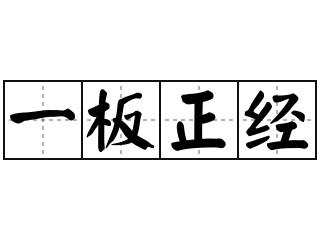




文章评论